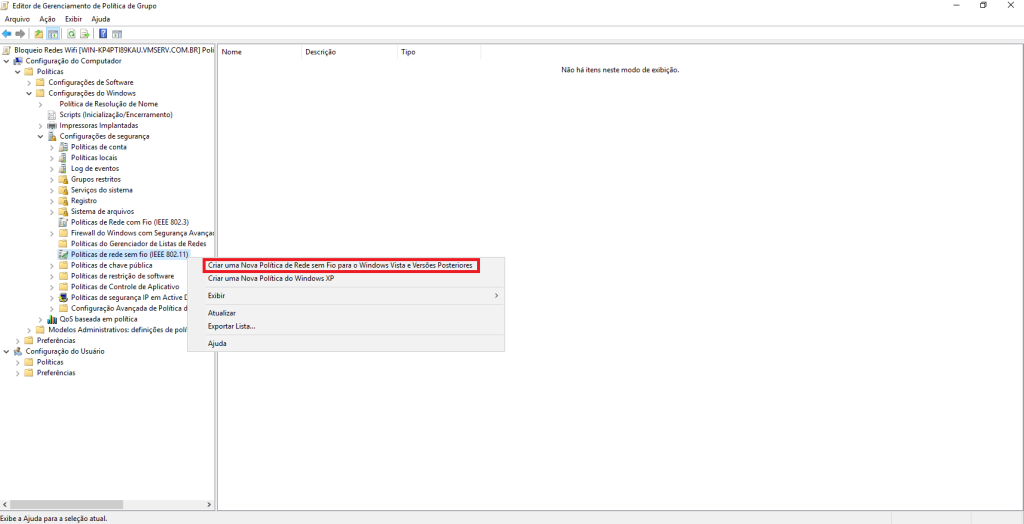
Introdução:
Em ambientes de rede empresarial, a segurança é uma prioridade fundamental. Uma maneira eficaz de garantir que as estações de trabalho acessem apenas redes Wi-Fi confiáveis é por meio da configuração de Políticas de Grupo (GPOs) no Windows Server. Neste artigo, exploraremos um guia passo a passo sobre como implementar essa medida de segurança usando o Windows Server 2012 e estações de trabalho com Windows 8.
Passo a Passo: Restringindo Acesso a uma Rede Wi-Fi Específica
- Abra o “Gerenciamento de Políticas de Grupo”: No menu Iniciar do Windows Server, digite “gerenciamento” e acesse o “Gerenciamento de Políticas de Grupo”. Essa ferramenta é essencial para configurar e aplicar GPOs em seu ambiente.
- Navegue até a Unidade Organizacional (OU) Adequada: Identifique a Unidade Organizacional que contém as estações de trabalho que você deseja afetar. Clique com o botão direito nessa OU e selecione “Criar um GPO neste domínio e fornecer um link para ele aqui…”.
- Nomeie e Crie uma Nova GPO: Escolha um nome descritivo para a sua GPO e prossiga com a criação. Isso garantirá que você possa identificá-la facilmente no futuro.
- Edite a GPO: Com a nova GPO selecionada, clique com o botão direito e selecione “Editar”. Isso abrirá o Editor de Gerenciamento de Política de Grupo, permitindo que você personalize as configurações da GPO.
- Configurando a Restrição de Rede Sem Fio:
- Expanda as pastas “Configuração do Computador/Políticas/Configurações do Windows/Configurações de Segurança”.
- Clique com o botão direito em “Políticas de Redes sem fio (IEEE 802.11)” e escolha “Criar uma Nova Política de Rede sem Fio para Windows Vista e Versões Posteriores”.
- Defina as Propriedades da Política:
- Nomeie a nova política e adicione um comentário para identificação.
- Acesse a aba “Permissões de Rede” e clique em “Adicionar”.
- Adicione a Rede Wi-Fi a Ser Restrita:
- Na janela “Nova Entrada de Permissão”, insira o nome da rede sem fio (SSID) que você deseja negar o acesso. Clique em OK para confirmar.
- Salve as Configurações: Feche a janela de propriedades da política e confirme as alterações.
- Finalize e Atualize as Políticas: Feche o Editor de Gerenciamento de Política de Grupo e retorne à console de Gerenciamento de Política de Grupo. Certifique-se de que sua nova GPO esteja selecionada e vá para a aba “Opções”.
- Teste e Implemente: Parabéns! Agora as estações de trabalho associadas a essa GPO estarão bloqueadas para conectar à rede sem fio especificada. Antes de implementar em um ambiente de produção, é sempre aconselhável testar as alterações em um ambiente de teste.
Conclusão:
Restringir o acesso a redes Wi-Fi específicas por meio de Políticas de Grupo no Windows Server é uma medida valiosa para garantir a segurança da rede empresarial. Ao seguir este guia passo a passo, os administradores podem adicionar uma camada adicional de proteção, controlando quais redes sem fio as estações de trabalho podem acessar. Lembre-se de que os detalhes exatos podem variar com base na versão do software, portanto, adaptar essas etapas de acordo é sempre recomendado.
Fontes:
https://admininfo.info/pol-tica-gpo-permitir-o-denegar-redes-wifi-windows-server-2016
https://wellingtonagapto.com.br/10-gpos-voltadas-a-seguranca-que-voce-tem-que-conhecer/
http://identidademcp.blogspot.com/2014/10/configurar-bloqueio-para-rede-sem-fio.html
